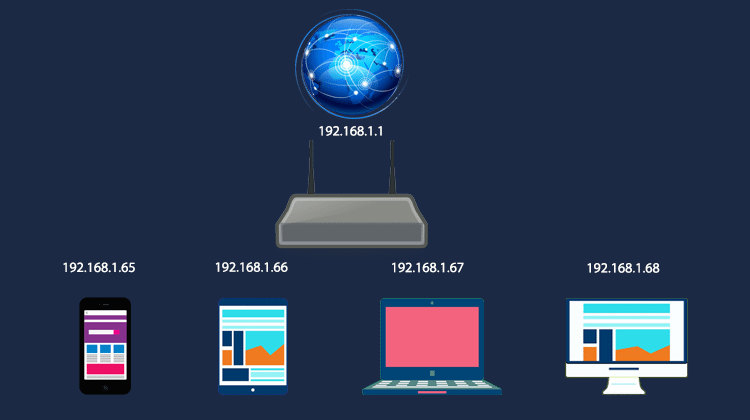Σε ένα οικιακό δίκτυο, συνήθως δεν έχουμε συνδεδεμένες πολλές συσκευές. Έναν-δύο υπολογιστές, κινητά, κανένα tablet, ίσως και κάποιο δικτυακό σκληρό δίσκο ή εκτυπωτή με WiFi. Καμιά φορά, όμως, μπορεί να χρειαστούμε τη διεύθυνση IP μιας συσκευής στο τοπικό δίκτυο, και να θέλουμε να τη βρούμε άμεσα, χωρίς να ψάξουμε στο περιβάλλον της συσκευής. Δείτε τις μεθόδους για να βρούμε όλες τις διευθύνσεις IP στο τοπικό δίκτυο.
Προτάσεις συνεργασίας
Τα νέα άρθρα του PCsteps
Γίνε VIP μέλος στο PCSteps
Τι είναι η διεύθυνση IP;
Η διεύθυνση IP είναι ένας αριθμός που χρησιμοποιεί κάθε συσκευή για τη σύνδεση σε οποιοδήποτε δίκτυο.
Στο διαδίκτυο, όλες οι συσκευές σε ένα τοπικό δίκτυο χρησιμοποιούν μια μοναδική διεύθυνση IP που ονομάζεται εξωτερική, και έχει ανατεθεί στο modem/router.
Για να βρείτε την εξωτερική διεύθυνση IP, δείτε τον οδηγό μας:
Όμως, κάθε συσκευή που είναι συνδεδεμένη στο εσωτερικό δίκτυο του σπιτιού, έχει και μια δική της διαφορετική και ανεξάρτητη διεύθυνση IP, που ονομάζεται εσωτερική.
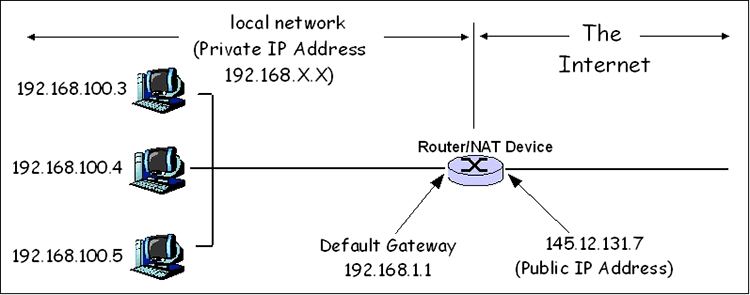
Σε τι χρειάζονται οι εσωτερικές διευθύνσεις IP;
Οι εσωτερικές διευθύνσεις IP έχουν καθαρά τεχνικό σκοπό, έτσι ώστε να ξεχωρίζουν τις διαφορετικές συσκευές στο ίδιο τοπικό δίκτυο. Αν δύο συσκευές έχουν την ίδια διεύθυνση, θα υπάρξει διένεξη (conflict) και θα έχουν πρόβλημα με τη σύνδεση στο δίκτυο.
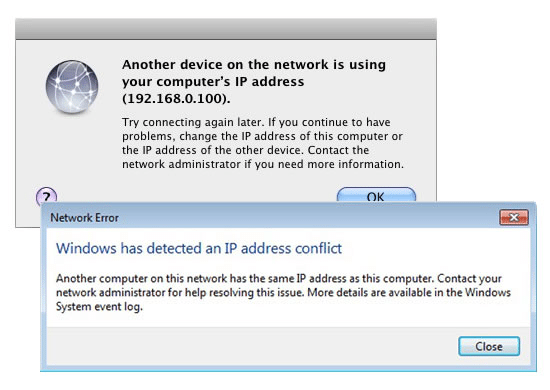
Ο μέσος χρήστης συνήθως δεν χρειάζεται να ασχοληθεί για να γνωρίζει την IP κάθε συσκευής. Ο DHCP Server – μια υπηρεσία ενσωματωμένη στο router – δίνει αυτόματα μια διεύθυνση σε κάθε νέα συσκευή που συνδέεται.
Όμως, για κάποιον πιο power user, το να γνωρίζει ή να μπορεί εύκολα να βρει την εσωτερική IP μιας συγκεκριμένης συσκευής μπορεί να είναι μεγάλη ευκολία.
Για παράδειγμα, γνωρίζοντας την IP μιας συσκευής μπορούμε να διερευνήσουμε θέματα συνδεσιμότητας, όπως γιατί δεν συνδέεται ο ρημάδης ο εκτυπωτής.
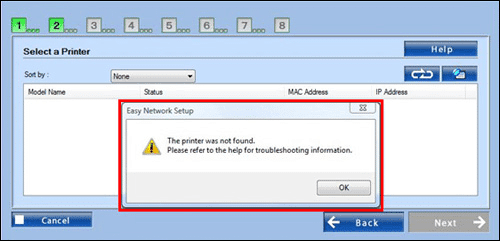
Επίσης, έχοντας μια λίστα με τις διευθύνσεις IP στο τοπικό δίκτυο, θα γνωρίζουμε ανά πάσα στιγμή πόσες και ποιες συσκευές είναι συνδεδεμένες στο router.
Αυτό θα βοηθήσει στην περίπτωση που υποψιαζόμαστε πως κάποιος γείτονας μας κλέβει ίντερνετ μέσω του WiFi.
Ποιος Κλέβει το WiFi μου – Δείτε Ποιοι Συνδέονται στο RouterΕάν έχουμε παρατηρήσει ότι η σύνδεσή μας στο ίντερνετ είναι πιο αργή απ' ό,τι συνήθως, τότε ενδέχεται να μην φταίει ο πάροχος, αλλά κάποιος που…
Σύνδεση στη σελίδα του router
Μέσω της σελίδας του router μπορούμε συνήθως να δούμε πόσες συσκευές είναι συνδεδεμένες, καθώς και τις διευθύνσεις IP στο τοπικό δίκτυο.
Για να μπούμε στη σελίδα του router, συνήθως αρκεί να γράψουμε 192.168.1.1 ή 192.168.0.1 στην μπάρα αναζήτησης του browser μας.
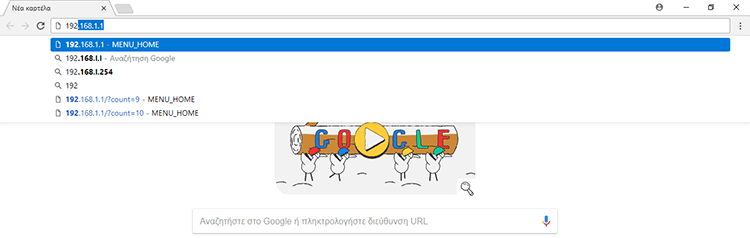
Αν καμία από τις δύο αυτές διευθύνσεις δεν λειτουργεί, μπορούμε να βρούμε αυτήν τη διεύθυνση από τη γραμμή εντολών.
Για να ανοίξουμε τη γραμμή εντολών, πατάμε ταυτόχρονα το κουμπί των Windows + R. Στην “Εκτέλεση”, γράφουμε cmd και κάνουμε κλικ στο ΟK.
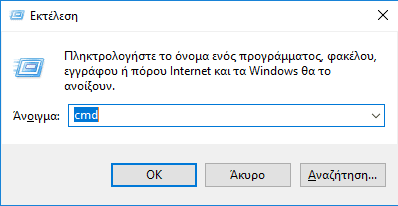
Γράφουμε στη γραμμή εντολών την παρακάτω εντολή και πατάμε Enter:
ipconfig
Η διεύθυνση IP αναγράφεται στο πεδίο “Default Gateway”.
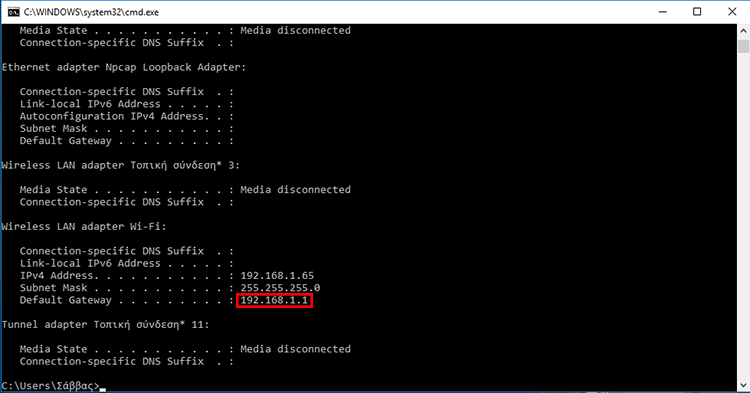
Εδώ πρέπει να τονίσουμε πως διαφορετικά router έχουν συχνά εντελώς διαφορετικό διαχειριστικό περιβάλλον (web interface). Το πιθανότερο λοιπόν είναι πως το περιβάλλον στο δικό σας router δεν θα είναι ίδιο με αυτό των φωτογραφιών.
Στο router του παραδείγματος, το περιβάλλον δείχνει άμεσα τις συσκευές που είναι συνδεδεμένες, είτε ασύρματα ή με καλώδιο ethernet.
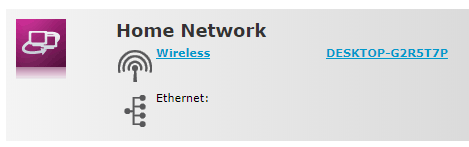
Κάνοντας κλικ στις συσκευές, εμφανίζεται η διεύθυνση IP της κάθε συσκευής στο τοπικό δίκτυο.
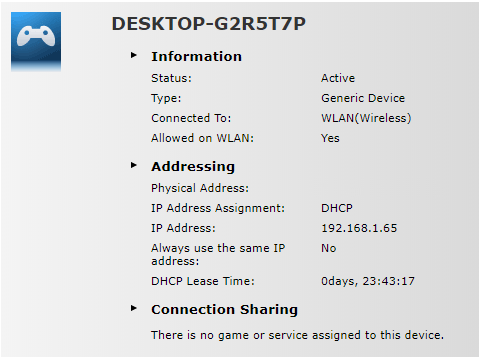
Σε άλλα router ίσως χρειαστεί να ψάξουμε λίγο στα μενού του διαχειριστικού. Είναι πιθανό να βρούμε τις πληροφορίες για την IP στο τοπικό δίκτυο σε κάποια ενότητα Local Network, LAN, ή κάτι παρεμφερές.
Εύρεση διευθύνσεων IP μέσω της γραμμής εντολών
Για να δούμε τις διευθύνσεις IP στη γραμμή εντολών, θα πρέπει να εγκαταστήσουμε την δωρεάν εφαρμογή nmap. Μπορούμε να κατεβάσουμε την τελευταία έκδοσή της από εδώ.
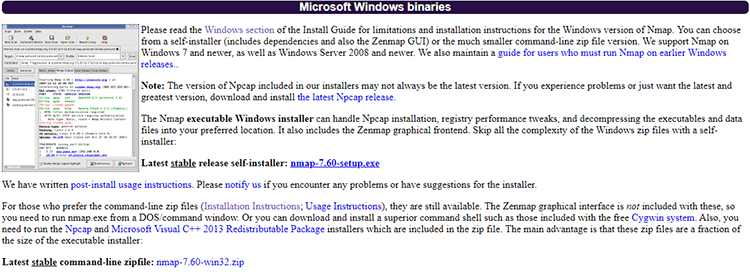
Η εγκατάσταση δεν κρύβει κάποιο τρίτο ανεπιθύμητο πρόγραμμα. Προχωράμε πατώντας το “Next”.
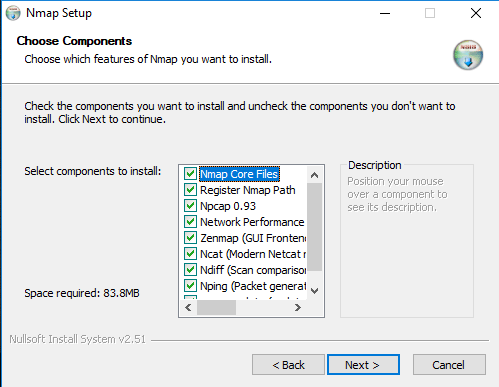
Στη συνέχεια, ανοίγουμε τη γραμμή εντολών πατώντας ταυτόχρονα το κουμπί των Windows + R, και γράφοντας “cmd” στην “Εκτέλεση”.
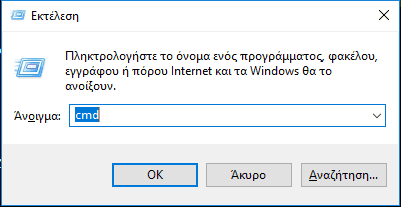
Για να δούμε τις διευθύνσεις IP στο τοπικό δίκτυο, κάνουμε αντιγραφή και επικόλληση την εντολή:
nmap -sn 192.168.1.*
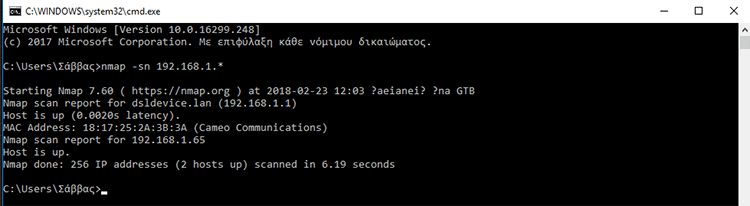
Βέβαια, σε περίπτωση που η IP του router έχει άλλη μορφή, πχ 192.168.0.1 ή ακόμη και 10.0.0.1, θα πρέπει να προσαρμόσουμε ανάλογα και την εντολή του nmap.
Εύρεση διευθύνσεων IP στο Linux
Το nmap που αναφέραμε διαθέτει και έκδοση για το Linux. Βασικά, ξεκίνησε ως πρόγραμμα για τα Unix.
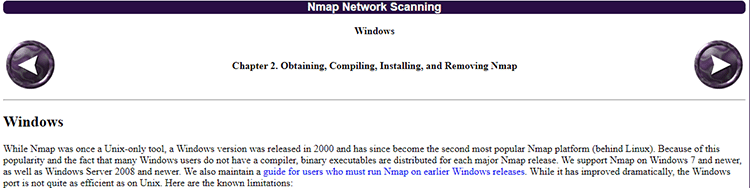
Για να εγκαταστήσουμε το nmap σε κάποια από τις δημοφιλείς διανομές βασισμένες στο Debian ή το Ubuntu, κάνουμε επικόλληση στο τερματικό την εντολή:
sudo apt install nmap
Για να κάνουμε επικόλληση στο τερματικό πρέπει να πατήσουμε Ctrl + Shift + V.
Στην εντολή “sudo” o κωδικός μας δεν εμφανίζεται στην οθόνη, αλλά μπορούμε να το αλλάξουμε αυτό.
Password στο Linux Mint / Ubuntu – Εμφανίστε ΑστεράκιαΚάτι που δυσκολεύει πολλούς αρχάριους χρήστες στο Linux είναι πως όταν βάζουμε το password στο τερματικό για την εντολή sudo, δεν εμφανίζεται τίποτα, πχ αστεράκια ή τελείες. Απλά…
Στη συνέχεια, κάνουμε επικόλληση την εντολή:
nmap -sn 192.168.1.*
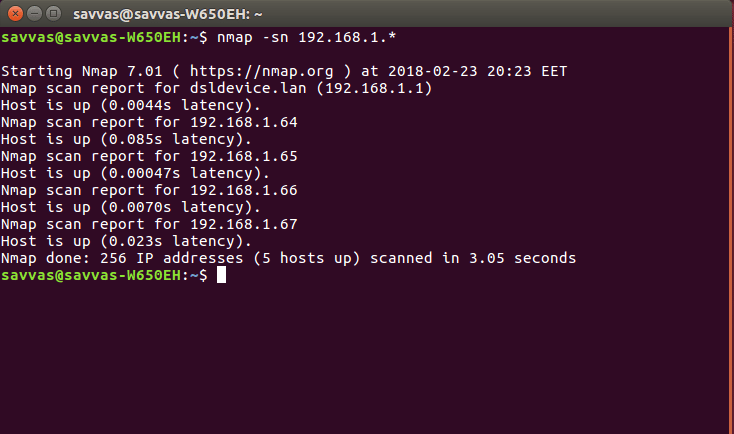
Εύρεση IP στο τοπικό δίκτυο μέσω μιας εφαρμογής
Αν προτιμάμε μια εφαρμογή με γραφικό περιβάλλον, μπορούμε να δοκιμάσουμε κάποια από τις παρακάτω εφαρμογές.
Advanced IP Scanner
Το Advanced IP Scanner είναι μια εύχρηστη εφαρμογή για τον άμεσο εντοπισμό των διευθύνσεων IP στο τοπικό δίκτυο. Το πρόγραμμα διαθέτει και φορητή εγκατάσταση.
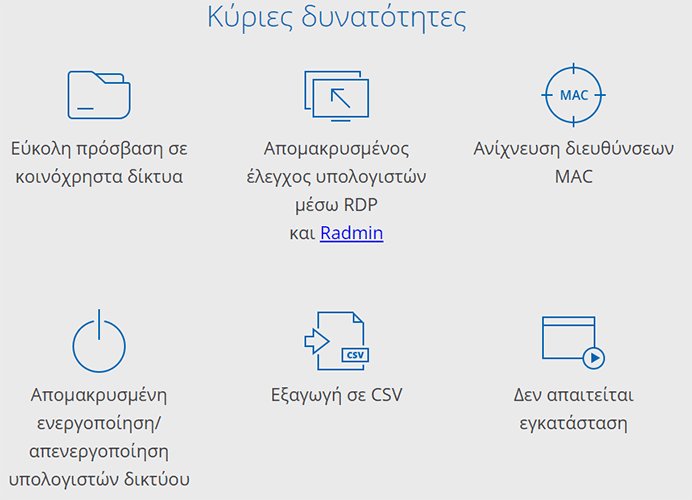
Περισσότερα για τα portable προγράμματα δείτε στον οδηγό μας.
Μπορούμε να κατεβάσουμε το Advanced IP Scanner από εδώ.

Για να χρησιμοποιήσουμε τη φορητή έκδοση, αρκεί να επιλέξουμε “Εκτέλεση” κατά τη διάρκεια της διαδικασίας εγκατάστασης.
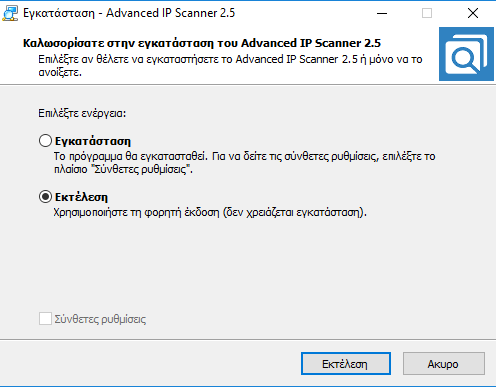
Στη συνέχεια, προχωράμε πατώντας “Επόμενο”. Δεν υπάρχει κάποιο τρίτο ανεπιθύμητο πρόγραμμα κατά την εγκατάσταση.
Για να χρησιμοποιήσουμε το πρόγραμμα, γράφουμε τη διεύθυνση IP του router, και προσθέτουμε “-255”. Μετά επιλέγουμε “Σάρωση”.
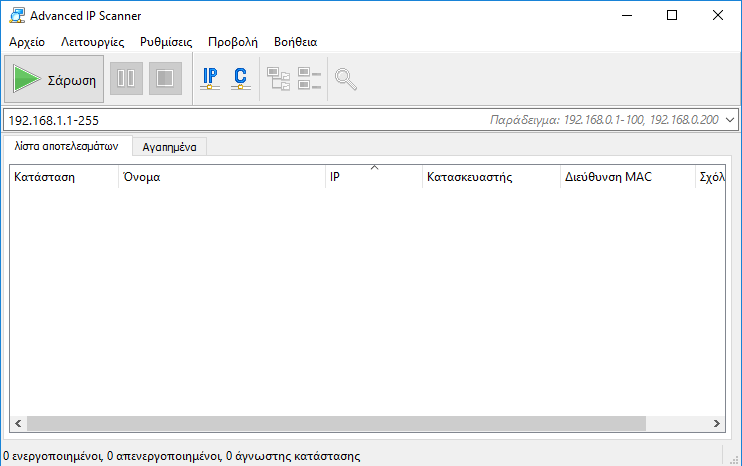
Angry IP Scanner
Το Angry IP Scanner διατίθεται και στα τρία δημοφιλή λειτουργικά συστήματα (Windows, Mac και Linux). Μπορούμε να κατεβάσουμε την τελευταία έκδοση από εδώ.
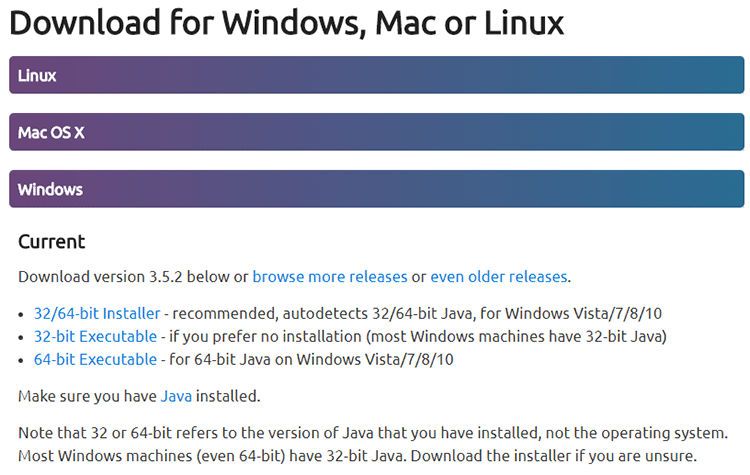
Για να χρησιμοποιήσουμε το Angry IP Scanner, θα πρέπει να εγκαταστήσουμε πρώτα τη Java.
Κατεβάζουμε την πιο πρόσφατη έκδοση από εδώ.
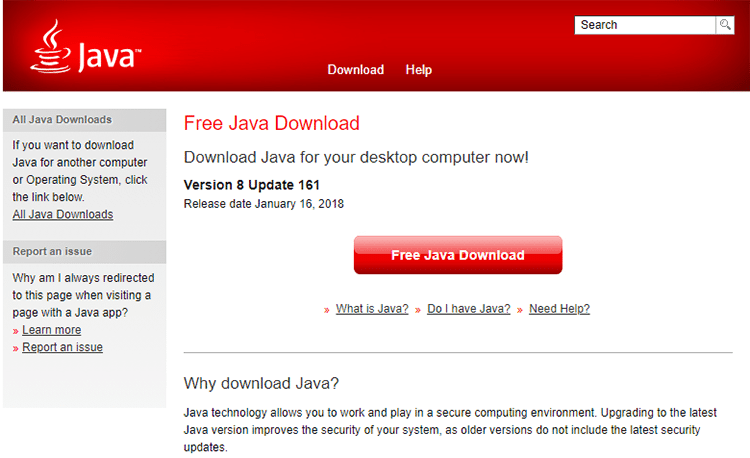
Προχωράμε στην εγκατάσταση και των δύο με το Next. Κατά τη διάρκεια της διαδικασίας εγκατάστασης, δεν υπάρχει κάποιο τρίτο ανεπιθύμητο πρόγραμμα.
Για να χρησιμοποιήσουμε το πρόγραμμα, θα πρέπει να ξέρουμε ποια είναι η διεύθυνση IP του router, που είδαμε προηγουμένως πώς μπορούμε να τη βρούμε από τη γραμμή εντολών με το ipconfig.
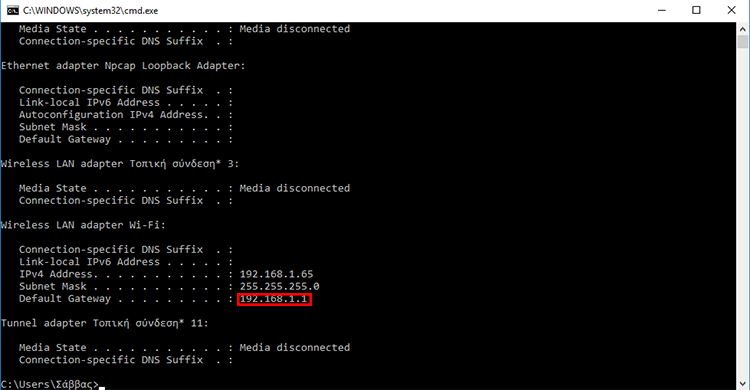
Η ζητούμενη διεύθυνση IP αναγράφεται στο πεδίο “Default Gateway”.
Στη συνέχεια, βάζουμε αυτήν την διεύθυνση στο πρόγραμμα. Γράφουμε την ίδια διεύθυνση στο δεύτερο πεδίο, με τη διαφορά πως τα τελευταία ψηφία πρέπει να είναι “255”, και κάνουμε κλικ στο Start.
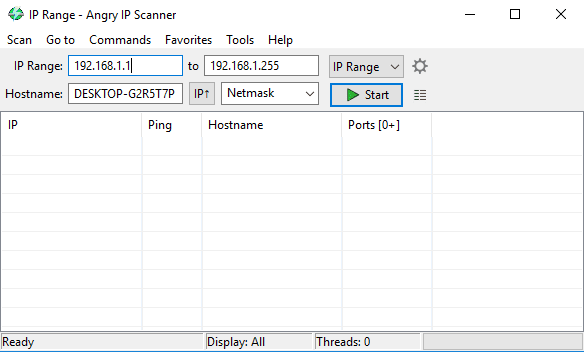
Οι συνδεδεμένες συσκευές έχουν μπλε χρώμα. Στο πεδίο “IP” αναγράφονται οι διευθύνσεις IP των συσκευών στο τοπικό δίκτυο.
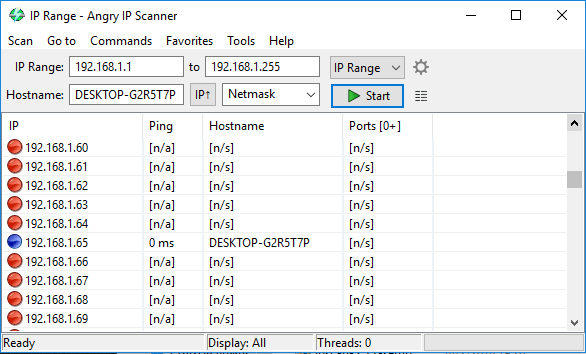
Προχωρήσατε στον εντοπισμό όλων των διευθύνσεων IP στο δίκτυο;
Η εσωτερική διεύθυνση IP είναι λίγο πιο δύσκολη να βρεθεί από την εξωτερική, η οποία είναι η ίδια για όλες τις συσκευές σε ένα δίκτυο. Μπορούμε, όμως, μέσα από μια συσκευή, να εντοπίσουμε όλες τις διευθύνσεις IP που έχει κάθε συνδεδεμένη συσκευή στο δίκτυο.
Δοκιμάσατε να βρείτε τις εσωτερικές IP; Συναντήσατε κάποια δυσκολία ή θέλετε να ρωτήσετε κάτι;
Μπορείτε να μας πείτε στα σχόλια της δημοσίευσης.